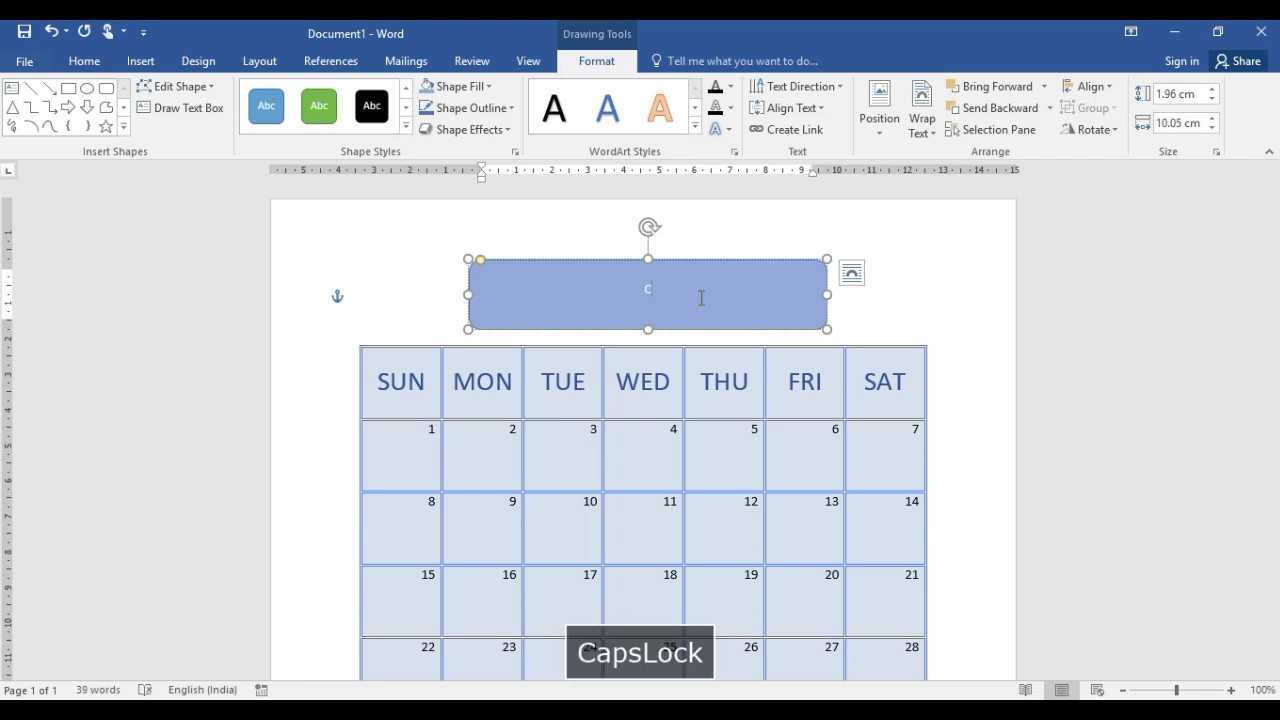
Ustvarjanje koledarja s programom Microsoft Word vam lahko pomaga ostati organiziran in spremljati pomembne datume. To je enostavno! Word ima uporabniku prijazen vmesnik, tako da lahko oblikujete svoj osebni koledar. Tukaj vas bomo vodili skozi korake.
- Odprite Word in ustvarite nov dokument. Nato pojdite na Vstavi in kliknite gumb Tabela. Izberite, koliko vrstic in stolpcev želite za postavitev koledarja. Ne pozabite: število vrstic se mora ujemati s tedni v mesecu.
- Prilagodite svoj koledar svojim potrebam. Spremenite velikost celice tako, da prilagodite širine stolpcev in višine vrstic. Naj bo videti lepo z različnimi možnostmi oblikovanja, kot je npr krepko ali barvne pisave.
- Čas je, da dodate datume! Vstavite dneve v tednu kot naslove stolpcev. Nato vnesite datume za vsak dan v celice tabele. Če želite prihraniti čas, uporabite samodejno izpolnjevanje za samodejno vnos datumov.
- Naj bo vaš koledar koristen z dodajanjem besedilnih polj ali oblik s posebnimi dogodki ali sestanki. To vam bo dalo koristne opomnike in organiziralo vaš urnik.
- Končno naj bo vaš koledar edinstven! Izberite različne teme, barve, pisave in dodajte slike ali izrezke, povezane z določenimi meseci ali prazniki.
Nastavitev predloge koledarja
Nastavitev predloge koledarja
Če želite nastaviti predlogo koledarja v programu Microsoft Word, sledite tem 5 preprostim korakom:
- Odprite Microsoft Word in ustvarite nov dokument.
- Kliknite zavihek Datoteka in izberite Novo, da odprete galerijo predlog.
- V iskalno vrstico vnesite koledar in pobrskajte med razpoložljivimi možnostmi.
- Izberite predlogo koledarja, ki ustreza vašim potrebam, in jo kliknite, da se odpre.
- Prilagodite predlogo tako, da dodate svoje podrobnosti, kot so datumi, dogodki in prazniki.
Poleg tega lahko spremenite barve, pisave in sloge, da dodatno prilagodite koledar.
Ko gre za ustvarjanje koledarja v programu Microsoft Word, je postopek preprost. Bistveno pa je, da izberete predlogo, ki ustreza vašim zahtevam, in jo ustrezno spremenite.
Tukaj je zanimivo dejstvo o predlogah koledarjev v programu Microsoft Word: programska oprema ponuja široko paleto vnaprej oblikovanih predlog za različne namene, vključno z letnimi, mesečnimi in tedenskimi koledarji. Te predloge prihranijo čas in trud uporabnikom, ki morajo hitro in učinkovito ustvariti koledarje.
Če ste mislili, da je odpiranje kozarca težko, počakajte, da poskusite odpreti Microsoft Word, to je povsem nova raven izziva!
Odprite Microsoft Word
Ste pripravljeni začeti? Odprite Microsoft Word s tem vodnikom!
| 1. Zaženite Office Suite na vašem računalniku. |
| 2. Poiščite modro ikono z belim W. |
| 3. Kliknite in pustite, da se Word odpre. |
Odprli ste Word! Tukaj je nekaj dodatnih podrobnosti. Nadaljujte z vadbo! Poleg tega še notranji nasvet: naučite se bližnjic na tipkovnici, kot je Ctrl + N. To bo hitro odprlo nov dokument v Wordu!
Pomaknite se do razdelka Predloge
Ste pripravljeni raziskati predloge? Pomaknite se do Predloge razdelek. Tukaj boste našli vnaprej izdelane modele, ki samo čakajo na vašo osebno noto.
Kako prideš tja? Enostavno! Sledite tem korakom:
- Prijavite se na platformo.
- Poiščite navigacijski meni na levi.
- Kliknite na Predloge.
Zdaj ste v svetu ustvarjalnih možnosti. Našli boste vrsto predlog, pripravljenih za prilagajanje. Poleg tega edinstveni detajli, ki naredijo predlogo odlično.
Raziščite kategorije. Za vsakogar se najde nekaj, za osebno ali profesionalno uporabo. Zdaj ste našli popolno predlogo, poskrbimo, da bo zasijala.
kako vtipkati ñ na prenosnem računalniku
Eksperimentirajte z barvami in pisavami. Dodajte vizualne elemente, kot so ikone in slike.
Prilagodite postavitev, da bo ustrezala vašim potrebam. Prerazporedite in spremenite velikost odsekov. Dodajte pomembne datume s funkcijo opomnikov platforme.
Zdaj lahko ustvarite osupljiv koledar, ki je videti odlično in izpolnjuje vse vaše potrebe po razporejanju. Zato pojdite naprej in raziščite razdelek Predloge. Kdo ve, kakšen navdihujoč dizajn vas čaka!
Poiščite predloge koledarjev
Ste naveličani iskanja popolne predloge koledarja? Ne glej več! Imamo, kar potrebujete. Z le nekaj kliki stran lahko najdete idealno predlogo za svoje potrebe. Preprosti mesečni ogledi ali interaktivni tedenski načrtovalci, vse je tukaj!
Raziščite različne formate, kot so Excelove preglednice, Google Preglednice ali PDF-ji za tiskanje. Za lažjo določitev vrste koledarja, ki ga potrebujete. Delovni urnik, planer obrokov ali osebni organizator? Če določite svoje zahteve, lahko hitro najdete primerne predloge.
Srečati Jane , zaposlena mama s kaotičnim urnikom. Odločila se je, da bo poskusila uporabiti predlogo koledarja in s nekaj minut iskanja in prilagajanja je našla čudovit dizajn ki ji ni le pomagala, da je ostala organizirana, ampak ji je življenje dodalo tudi nekaj barve.
Ne čakajte več! Odkrijte zbirko predlog koledarjev in si oglejte, kako lahko naredijo življenje preprostejše in urejeno.
Izberite primerno predlogo koledarja
Izbira prave predloge koledarja je ključna za uspešno načrtovanje in organizacijo. Vpliva na to, kako dobro vaš urnik ustreza vam in vašim potrebam. Ko izberete eno, poglejte postavitev, oblikovanje, funkcionalnost in možnosti prilagajanja .
Odlična predloga ni le videz. Imeti mora tisto, kar potrebujete, npr dnevni, tedenski ali mesečni urniki, sledenje opravilom in postavljanje ciljev . Poiščite predloge z barvno kodiranje, opomniki in integracije aplikacij da vam pomaga biti produktiven.
Preprostost in enostavna uporaba so tudi pomembne. Urejena postavitev z razdelki za vsak dan ali teden olajša hiter pregled vašega urnika. Pridobite predloge z dovolj prostora za pisanje zapiskov ali sestankov, ne da bi se počutili utesnjene.
Razmislite tudi o kako prilagodljiv je. Možnosti personalizacije, kot so slike in barvne sheme, lahko poskrbijo, da je videti lepo in pokažejo vaš edinstven slog.
Kar je dobro za nekoga drugega, morda ni dobro za vas. Poglejte okoli sebe in preizkusite različne predloge, dokler ne najdete tiste, ki deluje. Naj vas ne bo strah preizkusiti različne postavitve ali sloge, da bi našli tisto, kar vas motivira in organizira.
Spomnim se, da sem se trudil najti predlogo za koledar, dokler nisem našel predloge z minimalen dizajn in dovolj prostora za zapiske . Ta preprosta, a funkcionalna predloga je spremenila moj razpored in olajšala sledenje nalogam in sestankom.
Za zaključek vam lahko izbira prave predloge koledarja pomaga ostati produktivni in organizirani. Z upoštevanjem dejavnikov, kot so postavitev, funkcionalnost, prilagajanje in osebne nastavitve, lahko najdete popolno predlogo, ki vam bo pomagala doseči vaše cilje.
Prilagajanje koledarja
Prilagajanje koledarja:
kako narediti prečrtano
Prilagajanje koledarja v programu Microsoft Word vam omogoča, da ga prilagodite svojim potrebam. Enostavno lahko uredite postavitev koledarja, pisave, barve in druge elemente, da bo bolj vizualno privlačen in praktičen.
- Postavitev: Prilagodite postavitev koledarja tako, da prilagodite velikost in orientacijo. Izberete lahko tudi različne predloge ali ustvarite svoj dizajn.
- Pisave in barve: Spremenite pisave in barve koledarja, da se ujemajo z vašimi željami ali temo vašega projekta. Eksperimentirajte z različnimi slogi, da ustvarite profesionalen in skladen videz.
- Dogodki in prazniki: V koledar dodajte pomembne dogodke, praznike ali osebne opomnike. Označite določene datume ali uporabite različne barve za razlikovanje med različnimi vrstami dogodkov.
- Slike in grafika: Povečajte vizualno privlačnost svojega koledarja z dodajanjem ustreznih slik ali grafik. Vstavite lahko slike in logotipe, da bo bolj privlačen in prilagojen.
Poleg tega lahko koledar prilagodite tako, da dodate obrobe, senčite celice ali uporabite različne možnosti oblikovanja. Te prilagoditve vam omogočajo, da ustvarite koledar, ki ni samo funkcionalen, ampak tudi vizualno privlačen in odraža vaš osebni slog.
Kar zadeva svojo zgodovino, je prilagajanje koledarjev v programu Microsoft Word uporabna funkcija od njegove uvedbe. Sčasoma se je razvil in uporabnikom ponuja več možnosti za ustvarjanje prilagojenih koledarjev, ki ustrezajo njihovim posebnim potrebam. Zaradi te zmožnosti prilagajanja je Microsoft Word priljubljena izbira za ustvarjanje koledarjev v različnih panogah in poklicih.
Ste pripravljeni, da čas postane vaš služabnik? Dodajmo nekaj datumov in mesecev v to digitalno ječo, imenovano Microsoft Word.
Dodajanje leta in meseca
Če želite v svoj koledar dodati leto in mesec, naredite to:
- Uporabi
- oznako za urejen seznam.
- Uporaba
- oznake za mesece v letu.
- Na vrhu koledarja napišite tekoče leto.
- Znotraj vsakega meseca uporabite drug urejen seznam za dneve.
Tukaj je nekaj dodatnih nasvetov:
- Ne pozabite posodobiti leta, ko se začne novo.
Če sledite tem korakom, lahko preprosto prilagodite svoj koledar s podatki o letu in mesecu. Uživajte v organiziranju!
Oblikovanje datumov in dni v tednu
Datumi in dnevi v tednu so bistveni pri organiziranju našega življenja. Prilagajanje oblikovanja izboljša berljivost, jasnost in uporabniško izkušnjo. Eden od načinov za oblikovanje datumov je uporaba enega doslednega sloga. Zaradi tega je koledar vizualno prijeten in lažje razumljiv. Poleg tega lahko berljiva velikost in tip pisave uporabnikom pomagata pri hitrem iskanju datumov. Poleg tega uporabite drugo barvo za vikende, da jih prepoznate na prvi pogled.
Za dneve v tednu je jasnost ključnega pomena. Za učinkovito navigacijo so potrebne jasne in berljive oznake. Če izberete barvo pisave, ki je v kontrastu z ozadjem, lahko postane berljiva. Okrajšave ali kratke oblike za dneve v tednu lahko prihranijo prostor in naredijo videz bolj racionalen.
Ikone ali simboli lahko prinesejo ustvarjalnost sodobnemu oblikovanju. Delujejo kot vizualni znaki in posredujejo informacije, ne da bi bili preobremenjeni. Privlačne jih lahko naredijo različne barve ali vzorci za poudarjanje praznikov ali osebnih dogodkov.
V starih civilizacijah, kot sta Egipt in Rim, so bili koledarji usklajeni z nebesnimi poravnavami in verskim pomenom. To kaže, kako je imelo oblikovanje datumov in dni v tednu praktični, kulturni in verski pomen.
Prilagoditev postavitve in oblikovanja
Prilagodite barvno shemo: izberite barve, ki ustrezajo vaši znamki ali okusu. Uporabite kontrastne barve za glave, delavniki in vikendi za poudarek. Preizkusite različne barvne kombinacije, da najdete pravo prileganje.
Spremenite slog pisave: izberite pisavo, ki je berljiva in ustreza celotnemu dizajnu. Poglejte dejavnike, kot sta velikost in slog. Uporaba krepke pisave za naslove. Izberite jasno pisavo za datume in dogodke.
Uredite postavitev: načrtujte, kako bo izgledal vaš koledar. Izberite, koliko mesecev želite prikazati na stran ali če želite pogled na eno stran. Spremenite robove, oblazinjenje in obrobe za urejen videz. Preizkusite različne postavitve, dokler ne najdete takšne, ki ustreza vašim potrebam.
Dodate lahko tudi mrežne črte ali vzorce za berljivost in vizualni učinek brez ogrožanja uporabnosti.
Profesionalni nasvet: Pri prilagajanju postavitve in oblikovanja dajte prednost prijaznosti do uporabnika. Prepričajte se, da so informacije vidne, datumi jasni in dogodki ločeni s pravilnim razmikom in oblikovanjem.
Dodajanje dogodkov in sestankov
Dodajanje dogodkov in sestankov:
- Odprite Microsoft Word in se pomaknite do predloge koledarja.
- Izberite datum in uro za dogodek ali sestanek.
- V določeno celico vnesite podrobnosti dogodka ali sestanka, vključno z naslovom, lokacijo in morebitnimi dodatnimi opombami.
- Celico lahko prilagodite tudi tako, da spremenite pisavo, barvo ali slog, da bo izstopala.
- Ponovite te korake za vsak dogodek ali sestanek, ki ga želite dodati.
Pomembno je omeniti, da koledarji Microsoft Word ponujajo različne funkcije, kot so opomniki, ponavljajoči se dogodki in možnosti barvnega kodiranja, kar vam omogoča učinkovito upravljanje urnika.
Koristen nasvet je uporaba različnih barv za različne vrste dogodkov ali sestankov. To vam lahko pomaga vizualno razlikovati med osebnimi, službenimi ali družbenimi obveznostmi.
Dejstvo: Microsoft Word je ena najpogosteje uporabljanih programov za obdelavo besedil z milijoni uporabnikov po vsem svetu. Microsoft Word morda nima vgrajenega načrtovalca dogodkov, a ne skrbite, naučili vas bomo, kako svoj koledar napolniti z več besedilnimi polji kot s prezasedeno terapevtsko sejo.
Vstavljanje besedilnih polj za dogodke
Če želite svojemu dokumentu dodati besedilna polja za dogodke, imamo korake!
- Odprite dokument.
- Kazalec postavite na mesto, kjer želite, da je besedilno polje.
- Pojdite na zavihek Vstavi v zgornjem meniju in izberite Besedilno polje.
- Izberite slog ali prilagodite velikost in oblikovanje.
S temi koraki preprosto vstavite besedilna polja za dogodke! Poleg tega so besedilna polja odličen način za poudarjanje pomembnih informacij in ustvarjanje vizualno privlačnih dokumentov.
Zanimivost: Microsoft Office Support pravi, da lahko besedilna polja naredijo dokumente interaktivne in privlačne za bralce.
Oblikovanje in oblikovanje vnosov dogodkov
Oblikovanje in oblikovanje vnosov dogodkov? Upoštevati je treba nekaj pomembnih stvari.
- Dosledna postavitev in dizajn za profesionalnost. Uporabite pisave, barve in razmike.
- Slike ali grafike dodajo vizualno privlačnost.
- Informacije morajo biti jasne in jedrnate.
Naslovi in podnaslovi za razčlenitev vsebine.
Oznake ali oštevilčeni seznami za poudarjanje ključnih informacij.
Kreativne možnosti oblikovanja za edinstveno izkušnjo. Na primer ikone ali simboli, interaktivni elementi, kot so gumbi ali povezave, ki jih je mogoče klikniti.
Anekdota za poudarjanje pomembnosti. Objava dogodka je spremenila pisavo iz tradicionalne v moderno. Rezultat? Povečajte obisk za prihajajoče dogodke.
Oblikovanje in slog se morda zdita majhna, vendar sta pomembna. Vložite čas v premišljene oblikovalske odločitve in raziščite ustvarjalne možnosti. Naj bodo vnosi dogodkov izstopali in pustili trajen vtis!
Uporaba oblikovanja za različne vrste dogodkov
Ko gre za organizacijo dogodkov in sestankov, je oblikovanje ključnega pomena. Barvno kodiranje je eden od načinov za to. Različnim kategorijam ali vrstam dogodkov dodelite različne barve, da jih boste zlahka razlikovali. Na primer, modra za osebne sestanke, zelena za delovne sestanke in rdeča za pomembne roke . Dodate lahko tudi ikone in simbole, ki predstavljajo različne vrste dogodkov. na primer ikona ure za časovno občutljive dogodke in a simbol lokacije žebljička za dogodke na določenem prizorišču. Koristno je tudi spreminjanje sloga ali velikosti pisave. Uporaba krepko ali poševno besedilo da poudarite pomembne dogodke ali da pomembne roke izstopajo z večjo pisavo. Po navedbah Harvard Business Review [ vir ], učinkovito upravljanje koledarja vodi k večji produktivnosti in manjšemu stresu.
Shranjevanje in deljenje koledarja
Shranjevanje in deljenje koledarja:
Če želite shraniti in deliti koledar v programu Microsoft Word, sledite tem korakom:
- Shranite koledar: Pojdite na zavihek Datoteka in kliknite Shrani kot. Izberite mesto v računalniku za shranjevanje koledarja, vnesite ime datoteke in izberite ustrezno obliko datoteke (na primer .docx ali .pdf). Kliknite Shrani, da shranite koledar.
- Delite koledar prek e-pošte: Odprite e-poštni odjemalec in sestavite novo e-poštno sporočilo. E-poštnemu sporočilu priložite shranjeno koledarsko datoteko in vnesite e-poštni naslov prejemnika. V telo e-poštnega sporočila navedite vsa potrebna navodila ali informacije. Kliknite Pošlji, da daste koledar v skupno rabo.
- Delite koledar prek storitve Cloud Storage: Prenesite shranjeno koledarsko datoteko v storitev za shranjevanje v oblaku, kot je Google Drive ali Dropbox. Ustvarite povezavo za skupno rabo za datoteko in jo kopirajte. Po e-pošti ali kateri koli drugi platformi za sporočanje pošljite povezavo želenim prejemnikom.
Ne pozabite redno shranjevati svojega koledarja, da se izognete izgubi kakršnih koli sprememb, in zagotovite, da imajo prejemniki potrebno programsko opremo za odpiranje in ogled datoteke koledarja.
Resnično dejstvo: Po mnenju Microsofta je Word postal ena najbolj razširjenih aplikacij za obdelavo besedil na svetu, z milijoni uporabnikov po vsem svetu.
Shranjevanje koledarja kot Wordovega dokumenta – saj si tudi koledarji zaslužijo varen prostor, stran od nadležnih razlitja kave in lažnih sledi peresa.
Shranjevanje koledarja kot Wordov dokument
Želite, da je vaš koledar zlahka dostopen in da ga lahko delite? Evo kako! Sledite tem 3 korakom:
- Odprite aplikacijo za koledar in izberite želeni pogled.
- Pritisnite zavihek Datoteka in nato izberite Shrani kot.
- V polju za shranjevanje v spustnem meniju izberite Wordov dokument. Izberite mesto shranjevanja in kliknite Shrani.
Zdaj imate lahko svoj koledar v Wordovem dokumentu! Poleg tega ga lahko delite z vsemi, ki nimajo dostopa do vaše aplikacije za koledar. Preprosto pošljite datoteko po e-pošti ali uporabite drug način skupne rabe datotek.
Ne zamudite! Naj bo vaš koledar na voljo kadarkoli in kjer koli. Začnite ga shranjevati in deliti kot Wordov dokument zdaj!
Izvoz koledarja kot PDF
- Odprite aplikacijo koledar na vaši napravi.
- Pojdi do meni z nastavitvami/možnostmi .
- Poiščite ikono, ki predstavlja možnost izvoza/shranjevanja .
- Kliknite in izberite format PDF od možnosti.
- Izberite mapo, kamor želite shraniti PDF datoteka .
- Pritisnite Izvozi/Shrani za dokončanje postopka.
- Ne pozabite poimenujte svojo datoteko PDF jasno. Pozneje ga boste lažje locirali in identificirali.
- Voila! Svoj koledar ste priročno izvozili kot PDF in ga lahko delite z drugimi za sodelovanje ali vodenje evidenc.
Tiskanje koledarja
Tiskanje koledarja je odličen način, da imate fizično kopijo svojega urnika. Tukaj je tisto, kar morate storiti:
- Odprite aplikacijo za koledar in se pomaknite do meseca ali tedna, ki ga želite natisniti.
- V orodni vrstici ali možnostih menija poiščite gumb Natisni. Kliknite ga.
- Odpre se pogovorno okno za tiskanje, v katerem lahko prilagodite nastavitve za svoj natisnjeni koledar. Izberite možnosti, kot so velikost papirja, usmerjenost, datumsko obdobje in barvne nastavitve, če so na voljo.
- Ko izberete nastavitve, kliknite gumb ali ikono za tiskanje v pogovornem oknu za tiskanje.
Če nimate dostopa do elektronskih naprav ali interneta, je koristno imeti otipljivo kopijo svojega urnika. Tukaj je nekaj nasvetov:
- Za lažje branje in več prostora za zapiske uporabite večji papir, na primer A3 ali legal papir.
- Prilagodite usmerjenost natisnjenega koledarja – ležeče za širši pogled ali pokončno za klasično postavitev.
- Natisnite več kopij, tako da lahko eno hranite doma, eno v službi ali eno delite z družinskimi člani.
- Uporabite barvno kodiranje, če vaša aplikacija za koledar to podpira; lahko pomaga razlikovati različne dejavnosti ali označiti pomembne dogodke.
Če sledite tem korakom in uporabite te nasvete, lahko natisnete in prilagodite svoj koledar svojim potrebam in željam. Uživajte v preprostosti, da imate tiskano kopijo pri roki, kadar koli jo potrebujete!
Deljenje koledarja z drugimi
Sodelovanje je ključnega pomena v današnjem svetu. Skupna raba koledarja lahko olajša komunikacijo in izboljša produktivnost. Tukaj je pet načinov za skupno rabo koledarja:
kako se vrniti na točke
- Dovolite dostop: Dovolite nekaterim osebam ali skupinam ogled vašega koledarja. Lahko vidijo, kdaj ste dosegljivi, ne da bi morali vprašati.
- Pošlji vabila: Povejte ljudem o dogodkih v vašem koledarju tako, da jim pošljete e-pošto. Tako vsi poznajo podrobnosti in jih lahko dodajo v svoj urnik.
- Nastavite ravni vidnosti: Odločite se, kdo lahko vidi različne dele vašega koledarja. Nekatere dogodke lahko na primer ohranite zasebne, drugim pa omogočite ogled.
- Skupna raba koledarjev: Delite celotne koledarje s sodelavci, člani skupine ali družinskimi člani. To pomaga pri načrtovanju in preprečuje težave z razporejanjem.
- Vdelaj koledarje: Postavite svoj koledar na spletno mesto ali blog. Obiskovalci si lahko nato ogledajo prihajajoče dogodke ali razpoložljivost, ne da bi potrebovali dostop do vašega koledarja.
Ti zajemajo osnove, vendar je treba odkriti še več funkcij, kot je upravljanje dovoljenj za urejanje dogodkov in integracija zunanjih koledarjev.
Skupna raba koledarjev ima tudi resnične koristi. Naj vam povem zgodbo. Bila je obletnica poroke moje sestre in sem pozabil. Vendar mi je delila svoj družinski koledar. Pri meni se je pojavilo kot opomnik za dogodek, tako da sem se rešil pred zadrego! Skupna raba koledarjev nam pomaga ostati organizirani in nas lahko zbliža tako, da poskrbimo, da ne zamudimo pomembnih trenutkov.
Delite svoj koledar in izkusite učinkovitost, ki jo prinaša v osebnem in poklicnem življenju!
Zaključek
Za zaključek izdelava koledarja v Microsoft Word je preprosta in uporabna za organiziranost. Samo sledite omenjenim korakom, da ustvarite in prilagodite koledar, ki ustreza vašim potrebam. Poleg tega lahko z MS Wordom dodate slike, barve in pisave, da bo bolj privlačen. Poleg tega lahko v koledar dodate tudi ključne datume in dejavnosti, da se spomnite na prihajajoče naloge in sestanke.
Ali ste vedeli, da lahko uporabite tudi tabele v MS Wordu za izdelavo koledarja s profesionalnim videzom? Z vstavitvijo a tabela z vrsticami in stolpci , lahko preprosto ločite dneve in tedne. To pomaga pri ohranjanju urejene strukture vašega koledarja.
Profesionalni nasvet: Zakaj ne bi poskusili vnaprej oblikovane predloge, ki so na voljo na spletu ? Te predloge imajo že pripravljene postavitve in dizajne, ki jih lahko neposredno uporabite ali po potrebi spremenite. Na ta način vam ni treba začeti iz nič vsakič, ko ustvarite nov koledar v programu Microsoft Word.














